时间:2020-07-02 18:13:39 来源:www.win7qijian.com 作者:系统玩家
昨天小编在一个论坛上看见有一位网友发帖提出了一个问题,他在咨询win7使用cmd命令提示符已被管理员禁用的情况该怎么处理,win7使用cmd命令提示符已被管理员禁用这样的情况还真的把很多电脑高手都为难住了,要是你也碰到了这个问题该怎么办呢?我们一起按照这个步伐来操作:1、通过键盘上的Win+R组合键,快速调用运行窗口,然后在运行程序中输入gpedit.msc 命令,再按住回车键即可执行该命令。:2、打开了本地组策略编辑器,可以在左侧栏中看到菜单项,在左边的菜单中依次展开“用户配置”-“管理模板”-“系统”,然后在打开的系统文件中,可以看到右边的设置菜单列表里面有一项“阻止访问命令提示符”就完美的搞定了。以下文章就是彻头彻尾的讲解win7使用cmd命令提示符已被管理员禁用的具体操作步骤。
cmd命令被禁用解决方法:
1、通过键盘上的Win+R组合键,快速调用运行窗口,然后在运行程序中输入gpedit.msc 命令,再按住回车键即可执行该命令。如图所示:
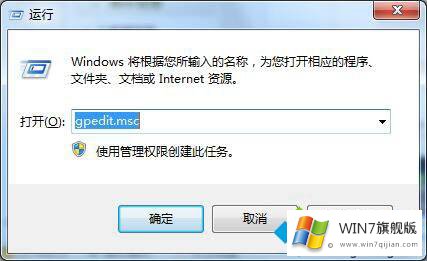
2、打开了本地组策略编辑器,可以在左侧栏中看到菜单项,在左边的菜单中依次展开“用户配置”-“管理模板”-“系统”,然后在打开的系统文件中,可以看到右边的设置菜单列表里面有一项“阻止访问命令提示符”。如图所示:
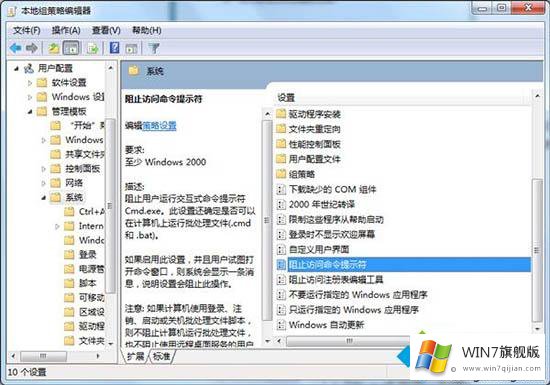
3、鼠标右键单击一下,在弹出来的菜单中选择“编辑”项。将设置“已启用”修改为“已禁用”或者是“未配置”,然后再点击最下面的应用和确定按钮,实现生效。如图所示:
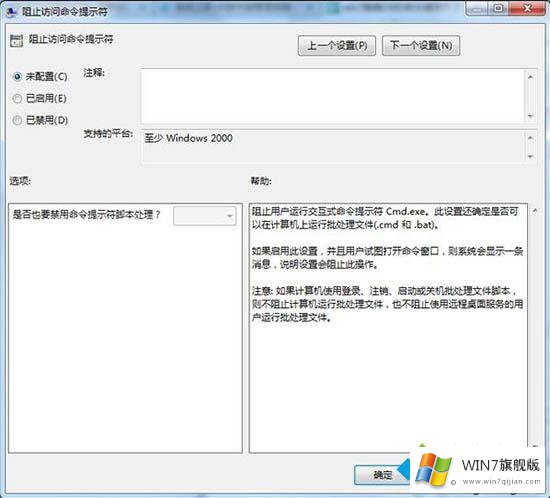
当使用win7系统遇到cmd命令提示符已被管理员禁用问题,不妨参考上文来解决,希望对大家有所帮助。
好了,关于win7使用cmd命令提示符已被管理员禁用的具体操作步骤就是上面的内容了。如果你还没有解决好,那么多用上面的方法尝试几次,问题一定可以解决的。